วิธีสร้างรายการที่เรียงตามตัวอักษรเฉพาะจากคอลัมน์ใน Excel
ในบางกรณีคุณต้องแยกเซลล์ที่ไม่ซ้ำกันทั้งหมดออกจากรายการและค้นหาเซลล์เหล่านี้ในคอลัมน์ใหม่ตามลำดับตัวอักษร ในบทความนี้เราจะแสดงสองวิธีในการบรรลุเป้าหมาย
สร้างรายการที่เรียงตามตัวอักษรที่ไม่ซ้ำกันจากคอลัมน์ด้วยสูตรอาร์เรย์
สร้างรายการที่เรียงตามตัวอักษรที่ไม่ซ้ำกันจากคอลัมน์ด้วย Kutools for Excel
สร้างรายการที่เรียงตามตัวอักษรที่ไม่ซ้ำกันจากคอลัมน์ด้วยสูตรอาร์เรย์
คุณสามารถใช้สูตรอาร์เรย์เพื่อสร้างรายการที่ไม่ซ้ำกันตามตัวอักษรจากคอลัมน์ กรุณาดำเนินการดังนี้
1. เลือกเซลล์ว่างป้อนสูตรด้านล่างลงไปจากนั้นกด Ctrl + เปลี่ยน + เข้าสู่ คีย์พร้อมกันเพื่อให้ได้ผลลัพธ์
=INDEX($A$2:$A$12,MATCH(0,COUNTIF($A$2:$A$12,"<"&$A$2:$A$12)-SUM(COUNTIF($A$2:$A$12,"="&B$1:B1)),0))
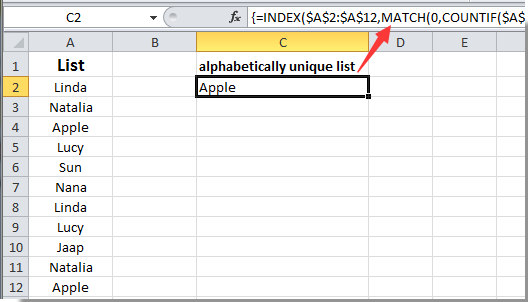
หมายเหตุ: A2: A12 เป็นข้อมูลดั้งเดิมที่คุณต้องการแยกเฉพาะและเรียงลำดับตามตัวอักษร B1 คือเซลล์ตัวช่วยในคอลัมน์ที่คุณต้องการใส่ผลลัพธ์และคุณควรใส่สูตรไว้ด้านล่างเซลล์นี้ คุณสามารถเปลี่ยนการอ้างอิงเซลล์ได้ตามต้องการ
เลือกเซลล์ต่อไปลาก Fill Handle ลงในคอลัมน์จนกว่าค่าที่ไม่ซ้ำกันทั้งหมดจะแสดงรายการ และคุณจะเห็นค่าที่แยกออกมาทั้งหมดเรียงตามตัวอักษร ดูภาพหน้าจอ:

สร้างรายการที่เรียงตามตัวอักษรที่ไม่ซ้ำกันจากคอลัมน์ด้วย Kutools for Excel
พื้นที่ เลือกเซลล์ซ้ำและไม่ซ้ำกัน ประโยชน์ของ Kutools สำหรับ Excel สามารถช่วยคุณแยกค่าที่ไม่ซ้ำกันทั้งหมดออกจากรายการได้อย่างง่ายดาย หลังจากนั้นคุณสามารถจัดเรียงค่าเฉพาะเหล่านี้ตามลำดับตัวอักษรด้วยตนเอง กรุณาดำเนินการดังนี้
ก่อนที่จะใช้ Kutools สำหรับ Excelโปรด ดาวน์โหลดและติดตั้งในตอนแรก.
1. เลือกรายการที่คุณต้องการแยกค่าที่ไม่ซ้ำกันทั้งหมดจากนั้นคลิก Kutools > เลือก > เลือกเซลล์ซ้ำและไม่ซ้ำกัน.

2 ใน เลือกเซลล์ซ้ำและไม่ซ้ำกัน กล่องโต้ตอบเลือกไฟล์ ไม่ซ้ำกันทั้งหมด (รวมรายการที่ซ้ำกันครั้งแรก) จากนั้นคลิกตัวเลือก OK ปุ่ม. จากนั้นกล่องโต้ตอบจะปรากฏขึ้นเพื่อบอกจำนวนเซลล์ที่เลือกโปรดคลิกที่ OK ปุ่ม

3. คัดลอกเซลล์เฉพาะที่เลือกโดยการกด Ctrl + C คีย์พร้อมกันแล้ววางลงในคอลัมน์ใหม่ ดูภาพหน้าจอ:

4. เลือกรายการนี้ต่อไปและคุณสามารถจัดเรียงรายการใหม่นี้ตามลำดับตัวอักษรได้ด้วยตนเองโดยคลิก เรียงลำดับ A ถึง Z ภายใต้ ข้อมูล แถบ

หากคุณต้องการทดลองใช้ยูทิลิตีนี้ฟรี (30 วัน) กรุณาคลิกเพื่อดาวน์โหลดแล้วไปใช้การดำเนินการตามขั้นตอนข้างต้น
สุดยอดเครื่องมือเพิ่มผลผลิตในสำนักงาน
เพิ่มพูนทักษะ Excel ของคุณด้วย Kutools สำหรับ Excel และสัมผัสประสิทธิภาพอย่างที่ไม่เคยมีมาก่อน Kutools สำหรับ Excel เสนอคุณสมบัติขั้นสูงมากกว่า 300 รายการเพื่อเพิ่มประสิทธิภาพและประหยัดเวลา คลิกที่นี่เพื่อรับคุณสมบัติที่คุณต้องการมากที่สุด...

แท็บ Office นำอินเทอร์เฟซแบบแท็บมาที่ Office และทำให้งานของคุณง่ายขึ้นมาก
- เปิดใช้งานการแก้ไขและอ่านแบบแท็บใน Word, Excel, PowerPoint, ผู้จัดพิมพ์, Access, Visio และโครงการ
- เปิดและสร้างเอกสารหลายรายการในแท็บใหม่ของหน้าต่างเดียวกันแทนที่จะเป็นในหน้าต่างใหม่
- เพิ่มประสิทธิภาพการทำงานของคุณ 50% และลดการคลิกเมาส์หลายร้อยครั้งให้คุณทุกวัน!

